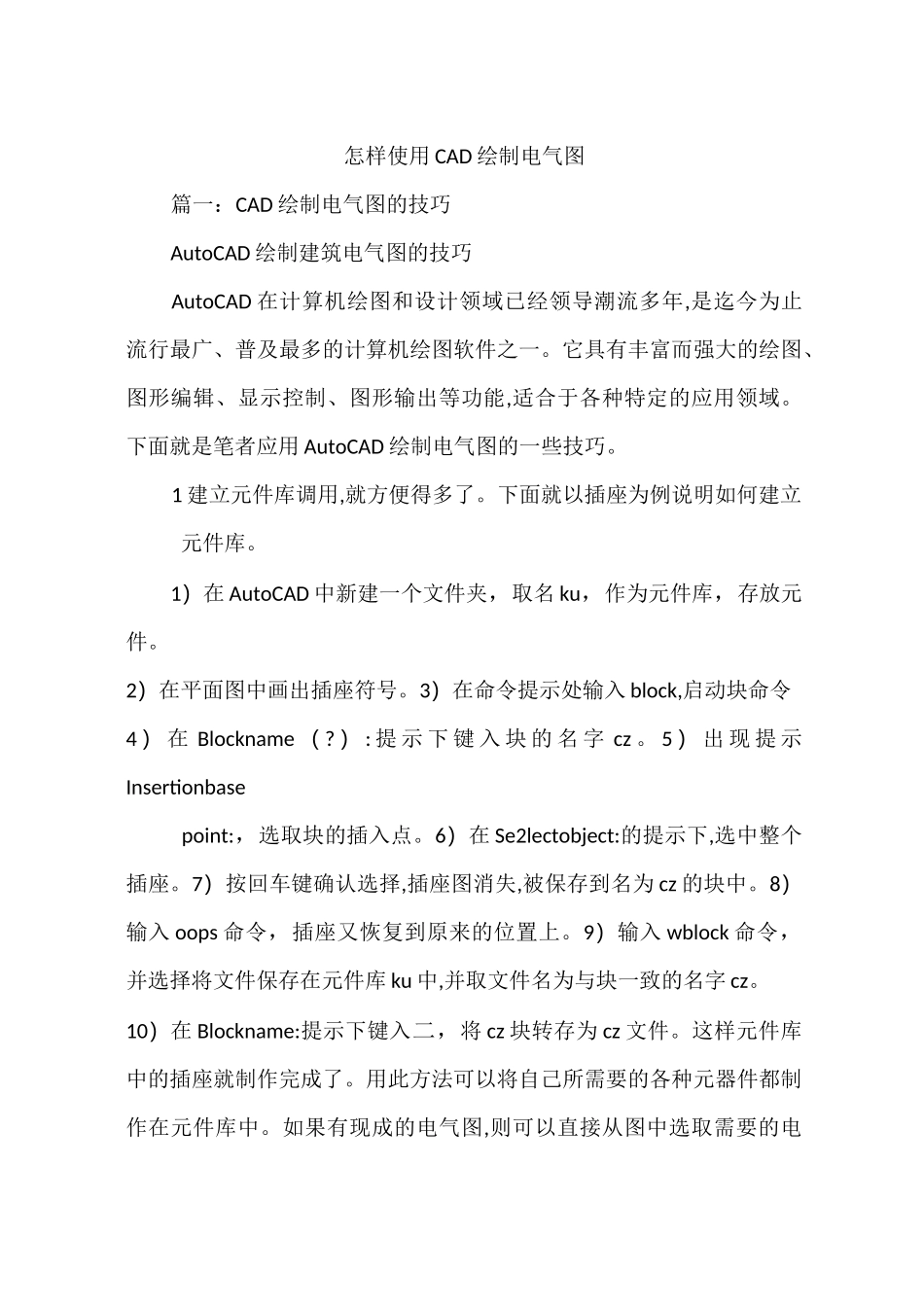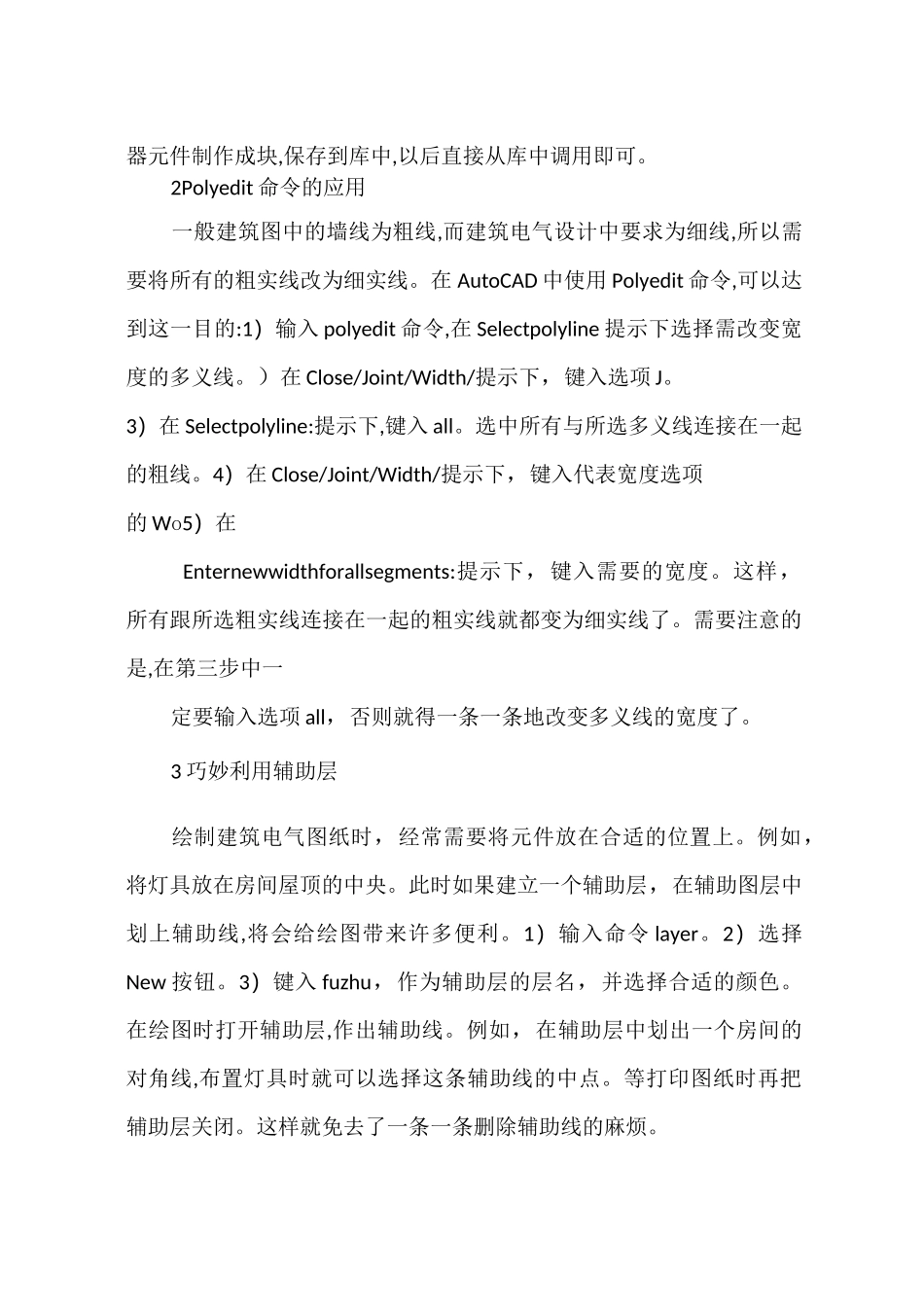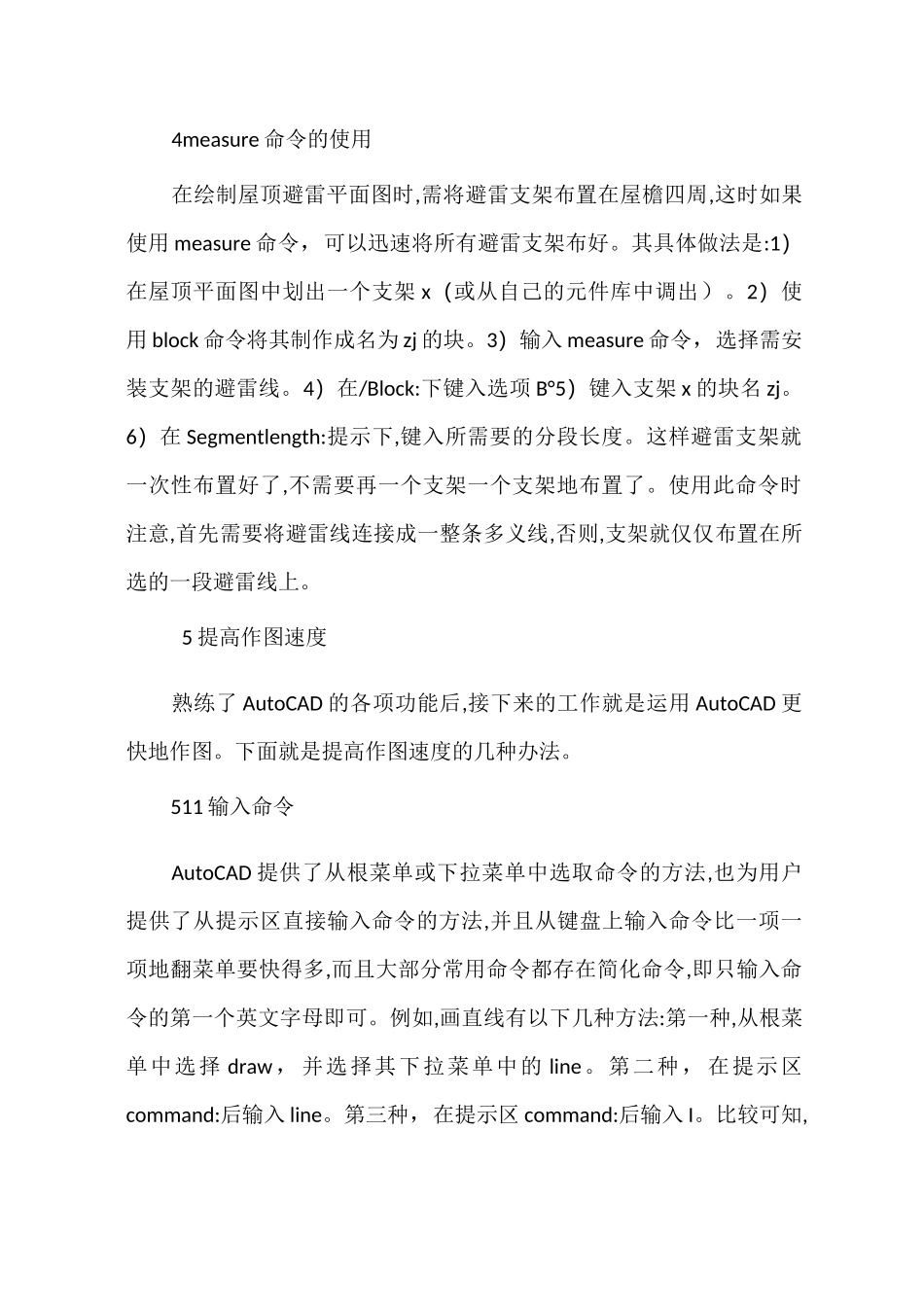怎样使用 CAD 绘制电气图篇一:CAD 绘制电气图的技巧AutoCAD 绘制建筑电气图的技巧AutoCAD 在计算机绘图和设计领域已经领导潮流多年,是迄今为止流行最广、普及最多的计算机绘图软件之一。它具有丰富而强大的绘图、图形编辑、显示控制、图形输出等功能,适合于各种特定的应用领域。下面就是笔者应用 AutoCAD 绘制电气图的一些技巧。1 建立元件库调用,就方便得多了。下面就以插座为例说明如何建立元件库。1)在 AutoCAD 中新建一个文件夹,取名 ku,作为元件库,存放元件。2)在平面图中画出插座符号。3)在命令提示处输入 block,启动块命令4 ) 在 Blockname ( ? ) : 提 示 下 键 入 块 的 名 字 cz 。 5 ) 出 现 提 示Insertionbasepoint:,选取块的插入点。6)在 Se2lectobject:的提示下,选中整个插座。7)按回车键确认选择,插座图消失,被保存到名为 cz 的块中。8)输入 oops 命令,插座又恢复到原来的位置上。9)输入 wblock 命令,并选择将文件保存在元件库 ku 中,并取文件名为与块一致的名字 cz。10)在 Blockname:提示下键入二,将 cz 块转存为 cz 文件。这样元件库中的插座就制作完成了。用此方法可以将自己所需要的各种元器件都制作在元件库中。如果有现成的电气图,则可以直接从图中选取需要的电器元件制作成块,保存到库中,以后直接从库中调用即可。2Polyedit 命令的应用一般建筑图中的墙线为粗线,而建筑电气设计中要求为细线,所以需要将所有的粗实线改为细实线。在 AutoCAD 中使用 Polyedit 命令,可以达到这一目的:1)输入 polyedit 命令,在 Selectpolyline 提示下选择需改变宽度的多义线。)在 Close/Joint/Width/提示下,键入选项 J。3)在 Selectpolyline:提示下,键入 all。选中所有与所选多义线连接在一起的粗线。4)在 Close/Joint/Width/提示下,键入代表宽度选项的 Wo5)在Enternewwidthforallsegments:提示下,键入需要的宽度。这样,所有跟所选粗实线连接在一起的粗实线就都变为细实线了。需要注意的是,在第三步中一定要输入选项 all,否则就得一条一条地改变多义线的宽度了。3 巧妙利用辅助层绘制建筑电气图纸时,经常需要将元件放在合适的位置上。例如,将灯具放在房间屋顶的中央。此时如果建立一个辅助层,在辅助图层中划上辅助线,将会给绘图带来许多便利。1)输入命令 layer。2)选择New 按钮。3)键入 fuzhu,作为辅助层的层名,并选择合适的颜色...